
Зміст
Помилка помилки перевірки збірки запуску Epic Games зазвичай виникає під час спроби запустити або встановити гру. Зазвичай це пов’язано з тим, що жорсткий диск не використовує формат NTFS або несправна оперативна пам’ять. Щоб вирішити проблему, потрібно виконати ряд кроків із усунення несправностей.
Epic Games - видавець та розповсюджувач відеоігор, який користується популярністю серед різних назв, таких як серії Gears of War та Fortnite. Компанія має власну платформу для розповсюдження ігор для ПК, на якій розміщено широкий спектр ігрових ігор, які гравці можуть завантажити прямо на свій комп'ютер. Це один з найкращих способів отримати улюблені заголовки, оскільки це дозволяє покращити управління іграми.
Виправлення IS-BV04: Помилка перевірки збірки через невідповідний хеш на панелі запуску Epic Games
Однією з проблем, з якою ви можете зіткнутися при спробі запустити Fortnite або будь-який інший ігровий заголовок, є помилка не вдалася перевірка збірки. Ось що вам потрібно зробити, щоб це виправити.
Що робити спочатку:
- Перезавантажте комп'ютер, а потім перевірте, чи проблема все ще не виникає, оскільки це може бути спричинено помилкою.
Спосіб 1. Переконайтеся, що ваш диск використовує формат NTFS
Однією з найпоширеніших причин появи цього повідомлення про помилку є те, що жорсткий диск використовує формат FAT32. Ви можете перевірити, чи є це, виконавши ці дії.
Потрібний час: 5 хвилин.
Перевірте формат файлу, який використовується жорстким диском
- Наберіть "Цей ПК" у рядку пошуку.
Він знаходиться в нижній лівій частині екрана після кнопки «Пуск».
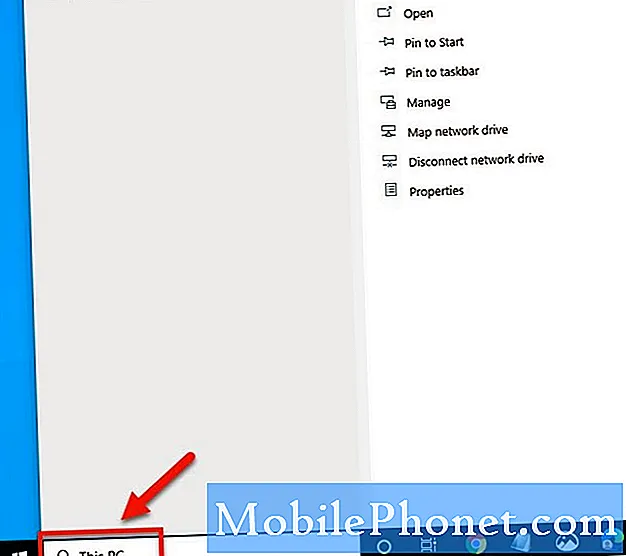
- Клацніть на додатку Цей ПК, що з’явиться.
Після цього відкриється вікно, що відображає всі диски вашого ПК.
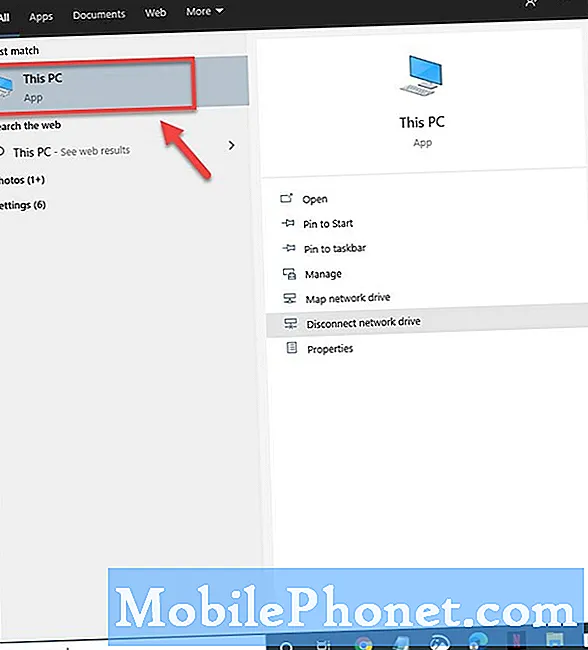
- Клацніть правою кнопкою миші диск, на якому ви встановили гру, а потім клацніть властивості.
Для більшості людей це, як правило, привід C.
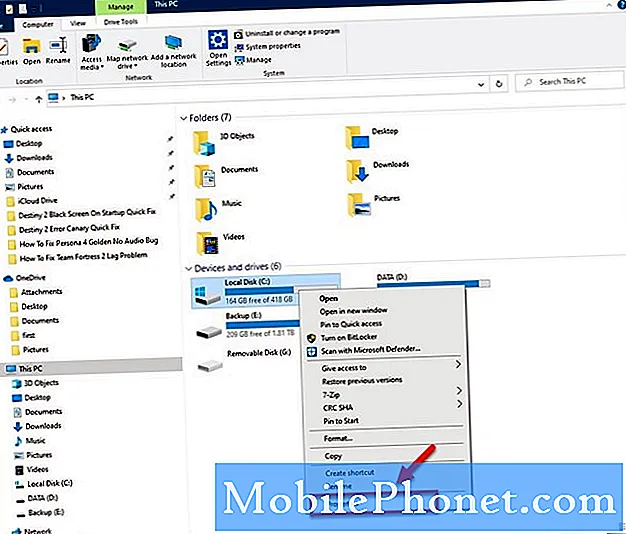
- Перевірте стан файлової системи.
Це можна знайти на вкладці Загальні.
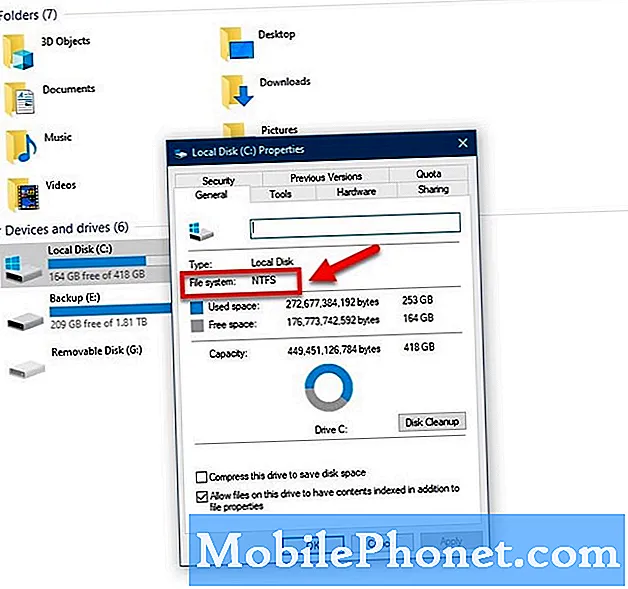
Якщо результат говорить про NTFS, це добре. Однак, якщо там написано FAT32, то вам потрібно буде перетворити привід у формат NTFS.
- Знайдіть букву диска, який ви хочете перетворити.
- Натисніть клавішу з логотипом Windows + R, щоб відкрити діалогове вікно Виконати.
- Введіть cmd і натисніть кнопку Ok, щоб відкрити вікно командного рядка.
- У командному рядку введіть конвертуватидиск: / fs: ntfs.
Де привід - це буква накопичувача, який ви хочете перетворити, наприклад, якщо він є c, ви б набрали конвертуватиc: / fs: ntfs.
Спосіб 2: Запустіть тест пам'яті, щоб виправити помилку перевірки збірки на панелі запуску
Існує ймовірність того, що проблему спричинила несправна оперативна пам’ять. Ви можете запустити тест, щоб визначити, чи потрібно це замінювати. Перед виконанням цього тесту обов’язково збережіть будь-яку роботу, яку ви робите.
- Клацніть на Пуск.
- Введіть Windows Memory Diagnostic і натисніть Enter.
- Виберіть Перезапустити зараз і перевірте наявність проблем.
Якщо виявлені помилки, вам потрібно буде отримати нову оперативну пам'ять, а потім спробувати запустити гру ще раз.
Спосіб 3: Переінсталюйте гру
Якщо проблема виникає під час спроби запустити гру, це може бути спричинено пошкодженою грою. Спробуйте видалити, а потім переінсталювати це.
- Відкрийте Epic Games Launcher.
- Натисніть Бібліотека на лівій бічній панелі.
- Клацніть на меню Налаштування гри.
- Натисніть Видалити та підтвердьте процес.
- Зачекайте повного видалення.
- Перезавантажте комп'ютер.
Знову відкрийте панель запуску Epic Games та встановіть гру.
Після виконання перелічених вище кроків ви успішно виправите помилку перевірки збірки запуску Epic Games
Відвідайте наш канал TheDroidGuy Youtube, щоб отримати додаткові відео про усунення несправностей.
Читайте також:
- Помилка Destiny 2 Canary Quick Fix


